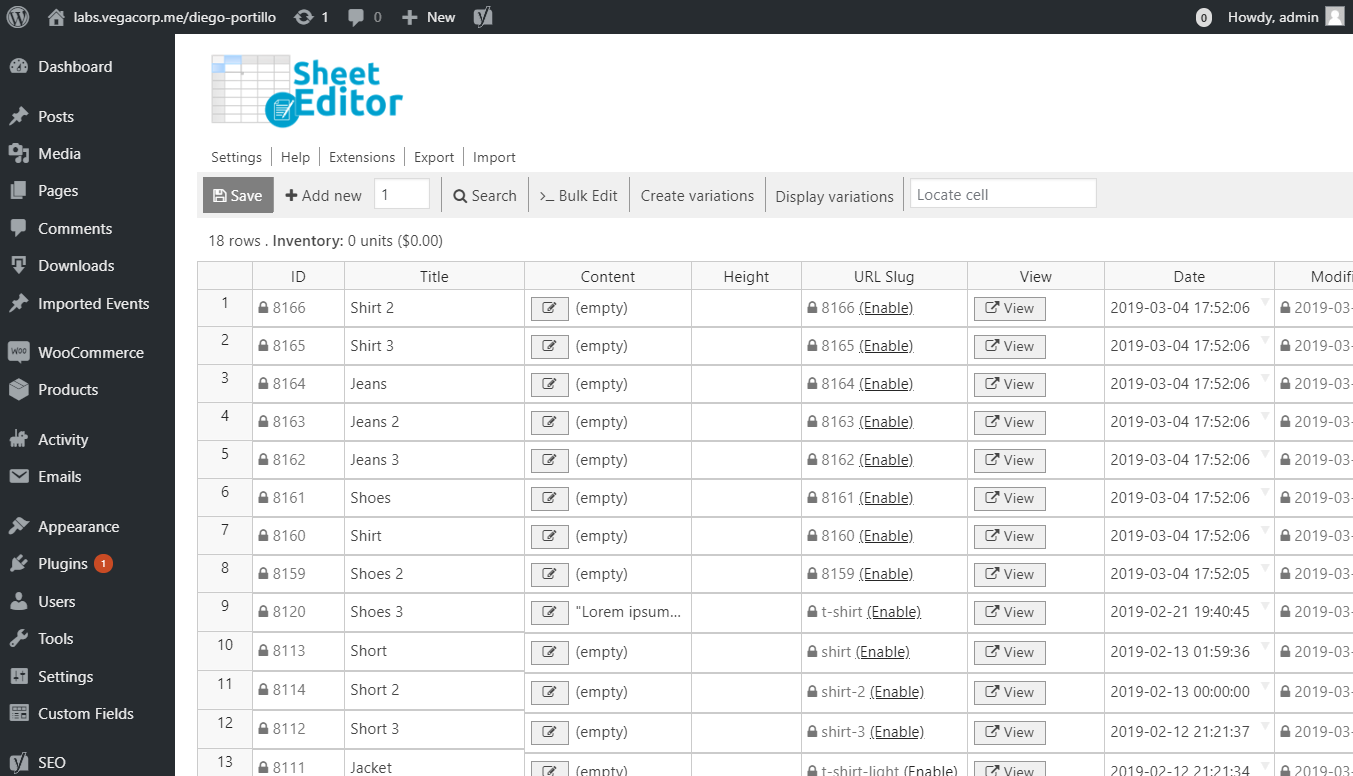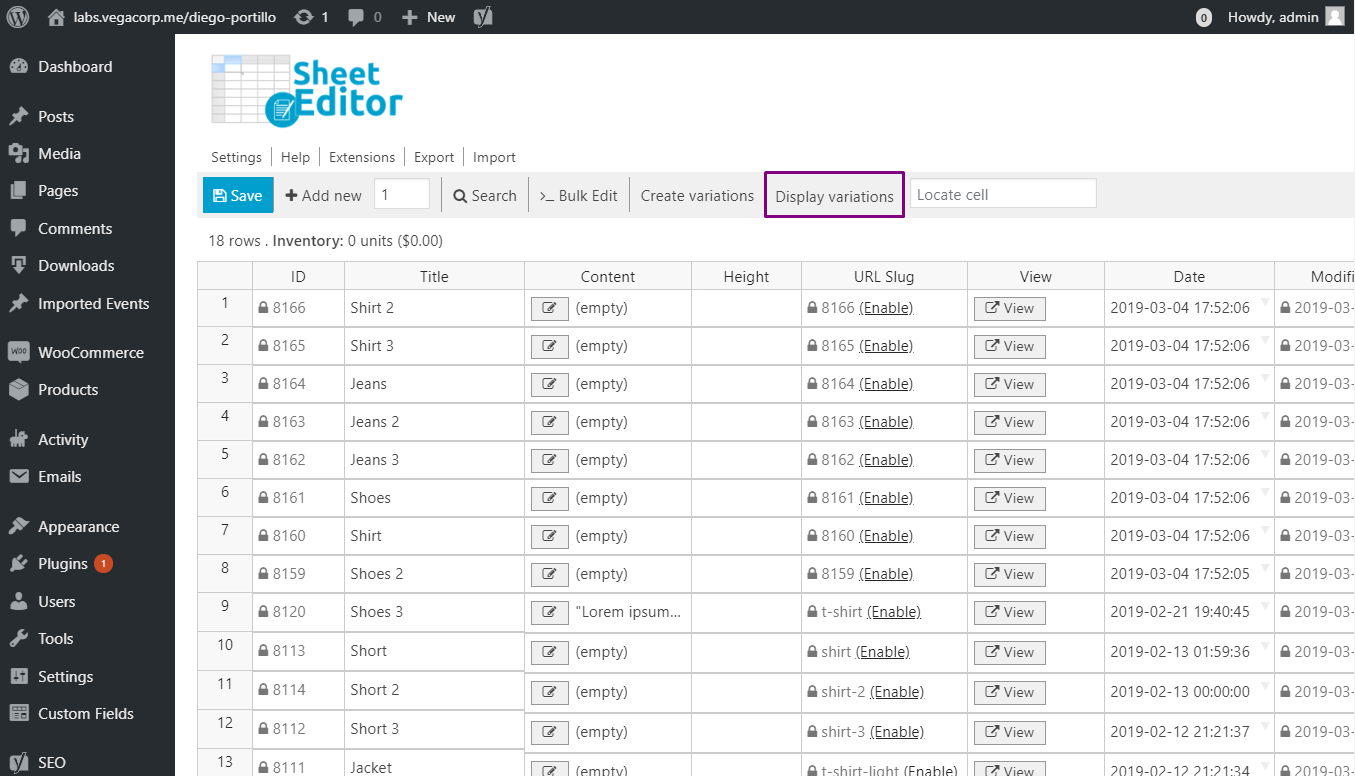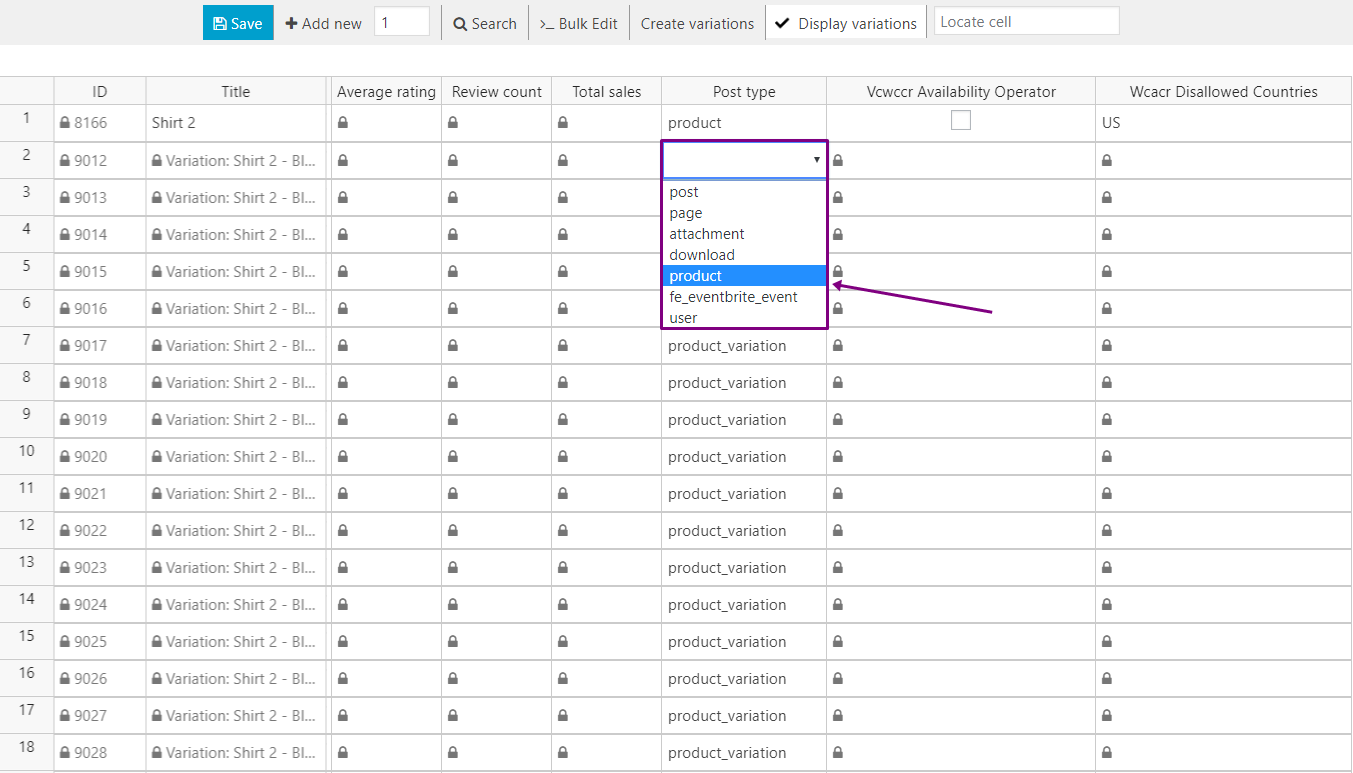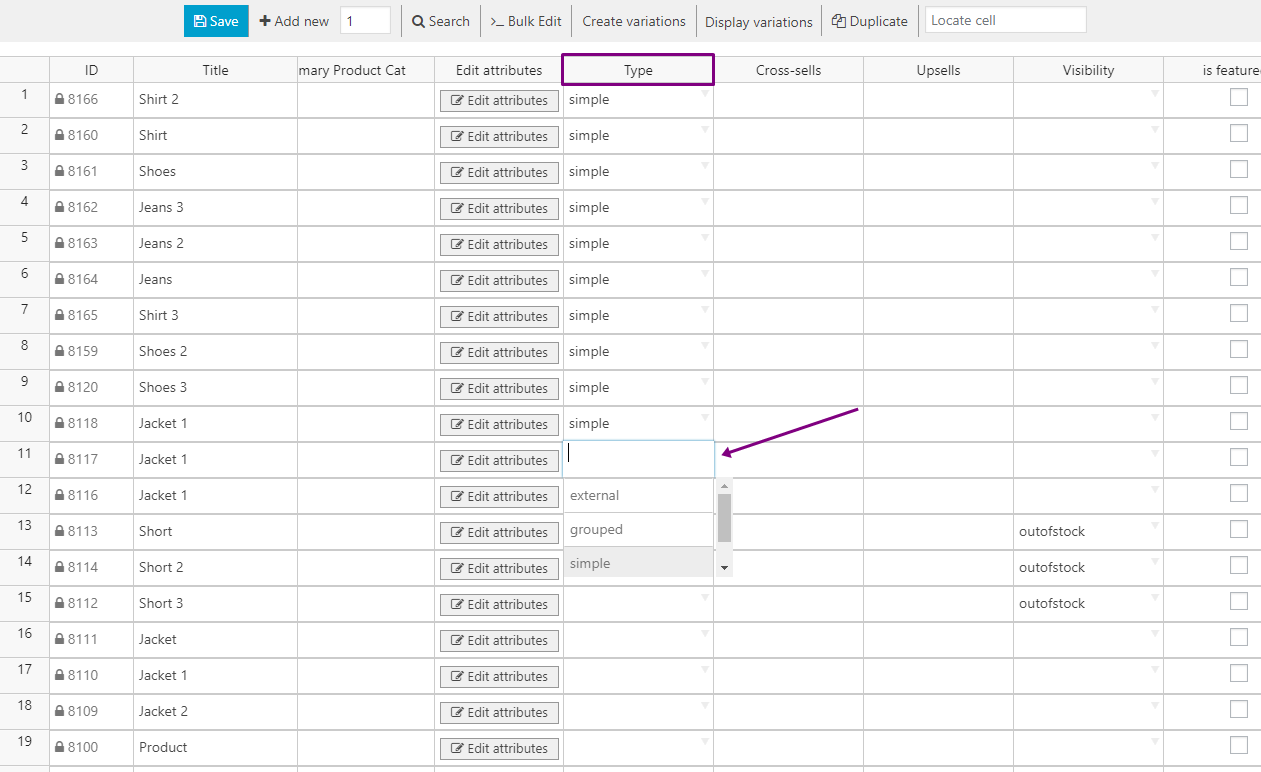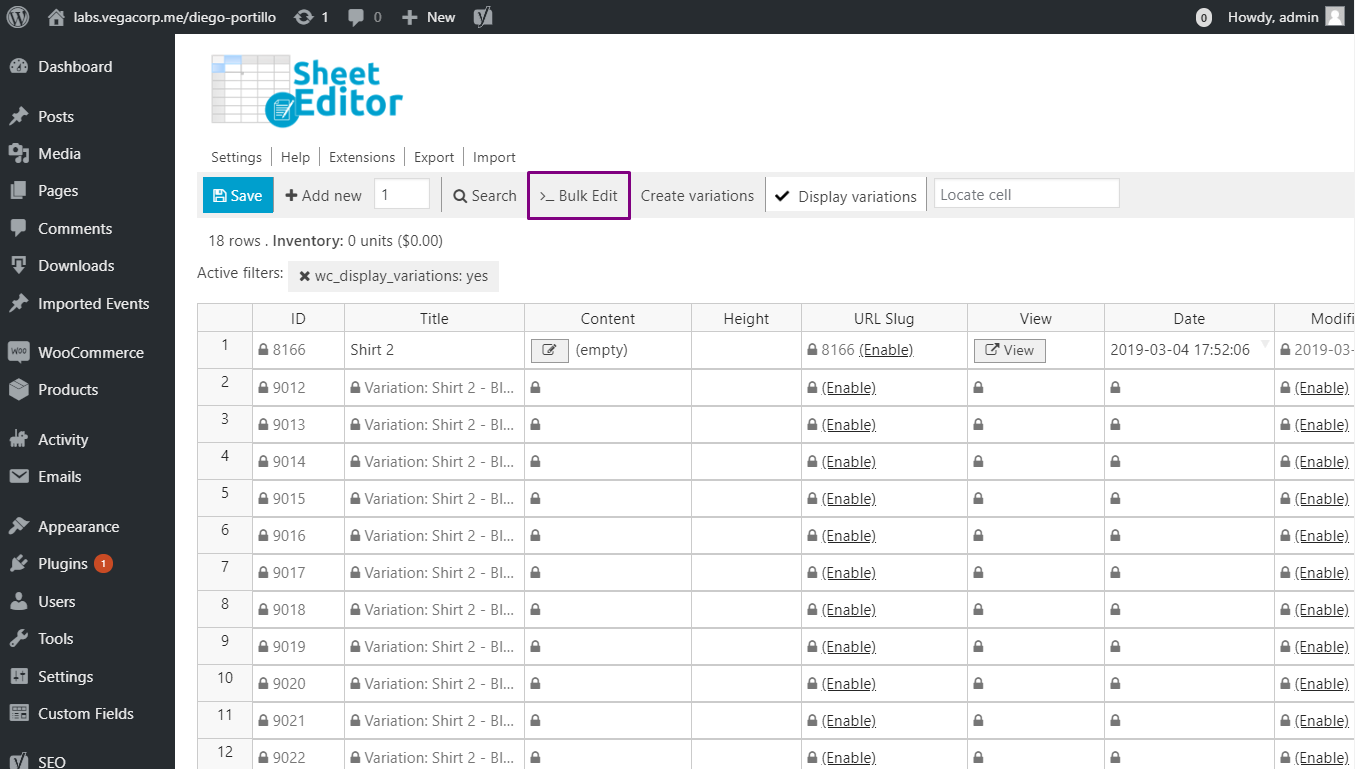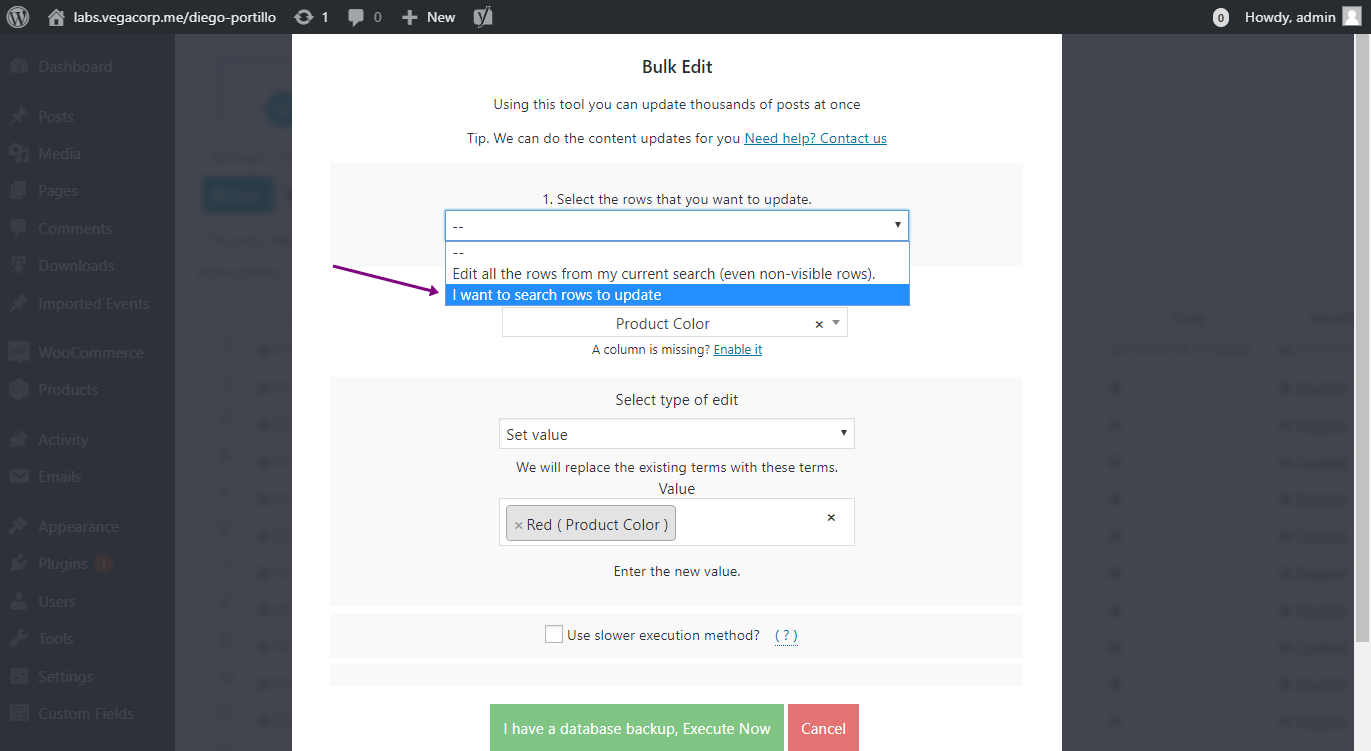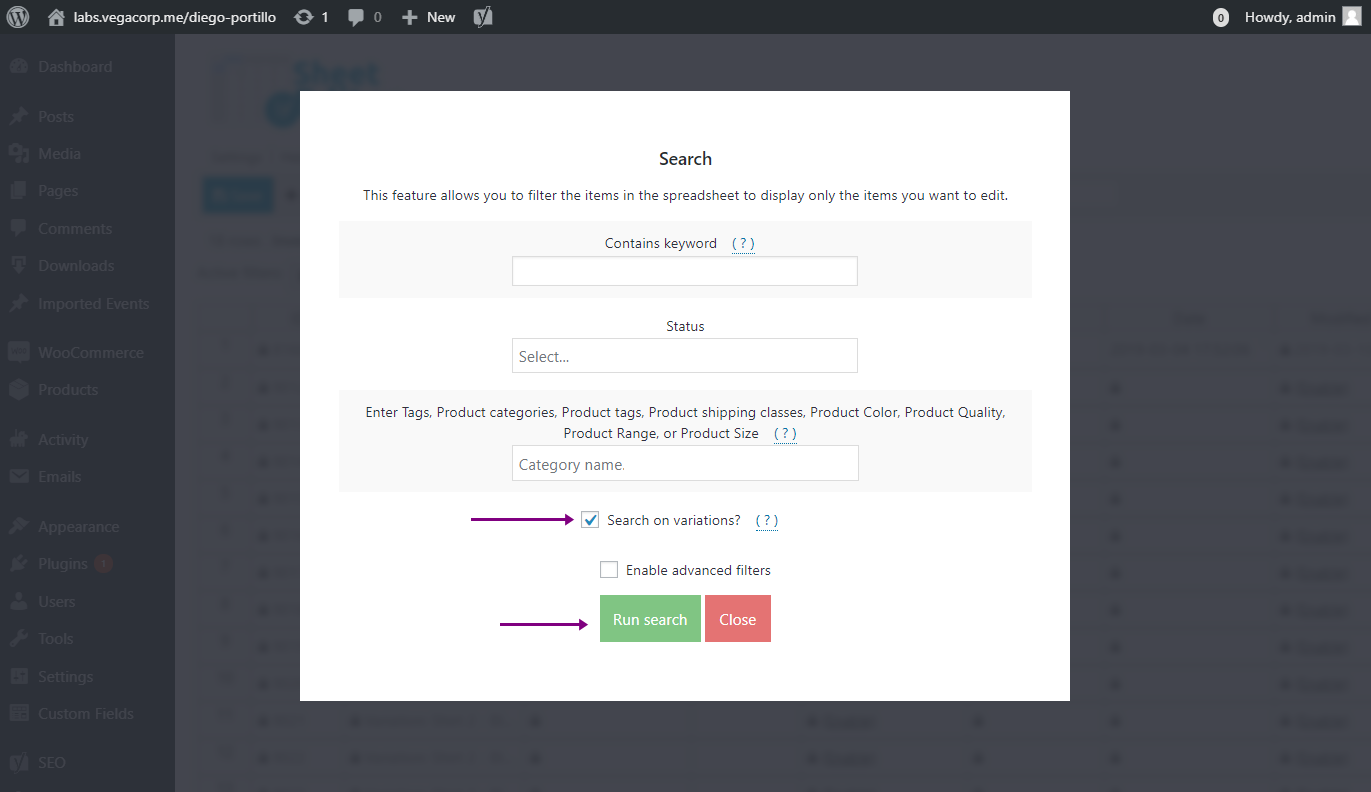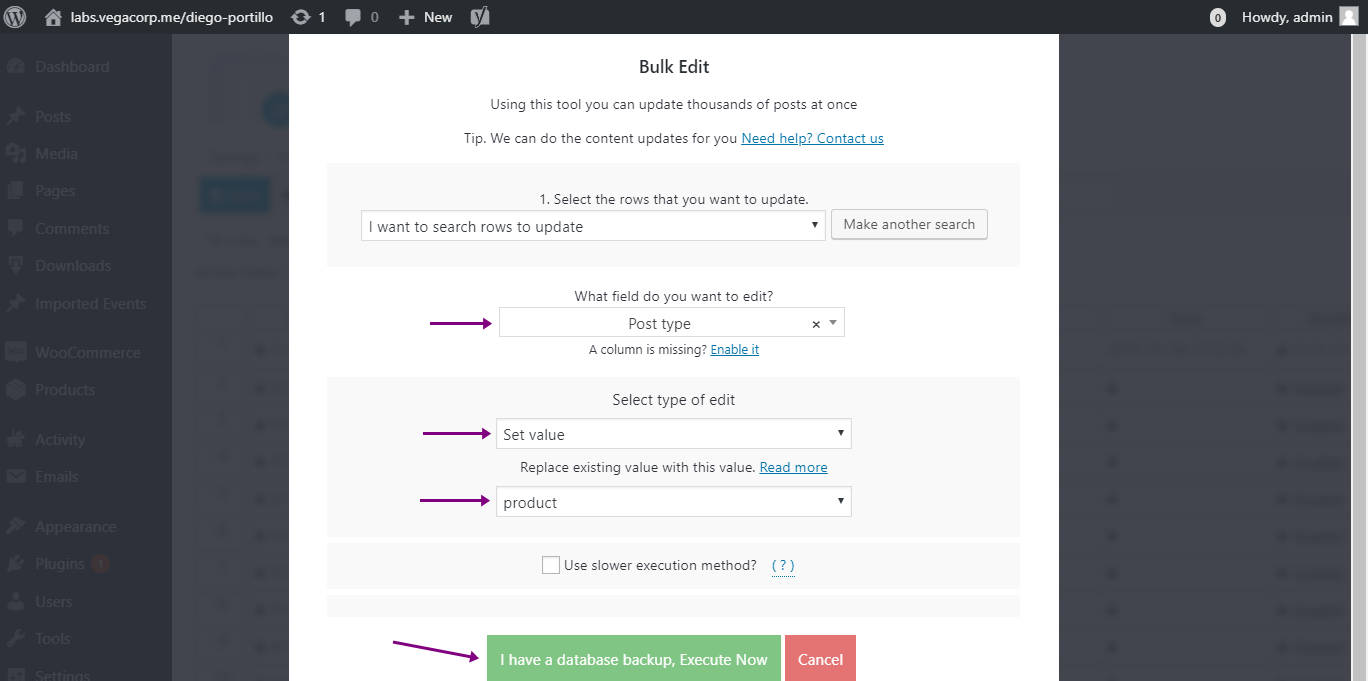很多时候,产品变体卖得很好,最好将它们转换成简单的产品,以便我们的客户更容易找到和购买。
但我们通常会在将您的一些变体转换为核心产品之前三思而后行,因为这在普通的 WooCommerce 编辑器中需要花费大量时间,因为您必须逐个产品地进行此更改。
幸运的是,您在正确的地方发现如何使用 WP Sheet Editor Products Spreadsheet 插件轻松快速地将数百种变体转换为主要产品。
打开后,该插件将在电子表格中向您显示所有 WooCommerce 产品。
立即安装!
该插件可以轻松管理您的 WooCommerce 商店,只需单击几下即可将更改应用于数百种产品!
你可以在这里下载插件:
下载 WooCommerce 产品电子表格插件 – 或者 – 检查功能
视频指南
文本指南 1. 使用电子表格将变体单独转换为产品
要将变体转换为电子表格中的产品,您需要执行以下简单步骤:
a) 在电子表格中显示变化
要查看所有变体,您需要点击插件工具栏上的显示变体按钮。 此按钮将显示产品电子表格中的所有变体。
b) 将它们转化为产品
之后,您需要找到产品类型列。 在那里,选择产品选项。 在您想要更改为产品的所有变体中重复此过程。
c) 分配产品类型
将您的变体转换为产品后,请保存更改并重新加载电子表格。
然后转到类型列并选择简单。
这样,您从变体到产品的转换就完成了。
2. 将数百种产品变体转换为产品
要将数百种变体转换为电子表格中的产品,您需要执行以下简单步骤:
a) 打开批量编辑工具
通过在插件的工具栏上单击它来执行此操作。
使用此工具,您将能够将所有变体转换为主要产品。
b) 过滤你的变体
打开批量编辑工具后,在选择要编辑的行字段中选择我要选择要更新的行选项。 这将为您打开一个搜索工具来过滤变体。
勾选搜索变体复选框。 这将过滤您的所有变体。
可选的
如果您不想编辑所有变体,可以按关键字、类别、属性或标签过滤它们。 只需使用这些字段:
- 包含关键字:搜索包含特定关键字的所有变体
- 输入标签:您可以在此处输入类别、属性或标签。
选择搜索方法后,点击运行搜索按钮过滤您的产品。
c) 将它们转化为产品
过滤您的产品变体后,您需要使用这些值将它们转换为主要产品。
- 选择要编辑的行:编辑当前搜索中的所有行(甚至是不可见的行)
- 您要编辑什么字段:帖子类型
- 选择编辑类型:设置值
- 用此值替换现有值:产品
最后,点击立即执行按钮。
d) 分配产品类型
将您的变体转换为产品后,转到“类型”列并选择“简单”。
这样,您从变体到产品的转换将是完整的。
完毕!
您是否看到使用 WP Sheet Editor Products Spreadsheet 插件将产品变体转换为产品是多么容易?
您现在应该得到它并开始节省时间!
你可以在这里下载插件:
下载 WooCommerce 产品电子表格插件 – 或者 – 检查功能